- مؤلف Jason Gerald [email protected].
- Public 2024-01-15 08:08.
- آخر تعديل 2025-01-23 12:05.
يمكنك استيراد الصور إلى Photoshop ، سواء على جهاز كمبيوتر أو جهاز محمول. بينما يمكنك استيراد عدد غير محدود من الصور على إصدار الكمبيوتر من Photoshop ، ستحتاج إلى استخدام تطبيق آخر غير Photoshop Express للعمل مع أكثر من صورة واحدة. تحتاج إلى تنزيل Adobe Photoshop Mix من متجر Google Play (Android) أو App Store (iOS). تعلمك مقالة ويكي هاو هذه كيفية استيراد الصور إلى Photoshop على أجهزة الكمبيوتر والأجهزة المحمولة.
خطوة
الطريقة 1 من 2: استخدام Photoshop على الكمبيوتر
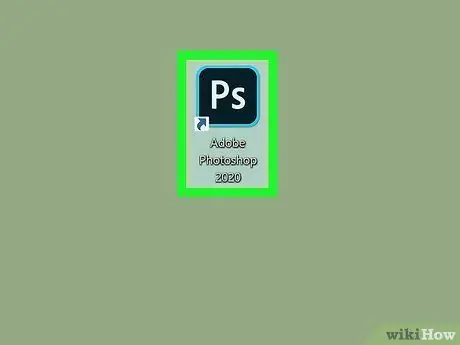
الخطوة الأولى: افتح Photoshop على جهاز الكمبيوتر الشخصي أو كمبيوتر Mac
يتم عرض هذا التطبيق في " كل التطبيقات "في قائمة" ابدأ "في نظام التشغيل Windows ، أو في مجلد" التطبيقات "على نظام التشغيل MacOS. استخدم هذه الطريقة إذا كنت تريد استيراد صورة واحدة إلى مشروع Photoshop.
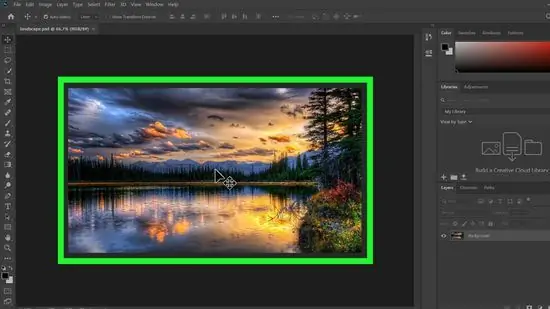
الخطوة 2. افتح الملف الذي تريد العمل معه
انقر فوق القائمة " ملف "، يختار " افتح "، وانقر نقرًا مزدوجًا فوق الملف المطلوب.
لإنشاء ملف جديد ، اضغط على الاختصار Ctrl + N (Windows) أو Cmd + N (Mac) ، وقم بتسمية الملف ، ثم انقر فوق " نعم ”.
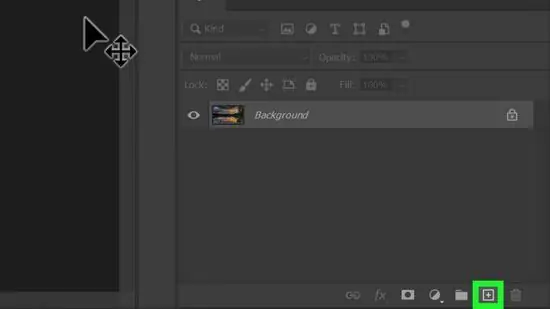
الخطوة 3. انقر على أيقونة "طبقة جديدة"
يوجد هذا الزر في الركن الأيمن السفلي من لوحة "الطبقات". تبدو الأيقونة على شكل ورقة مربعة مع زوايا مطوية لأعلى. سيتم إنشاء طبقة جديدة بعد ذلك.
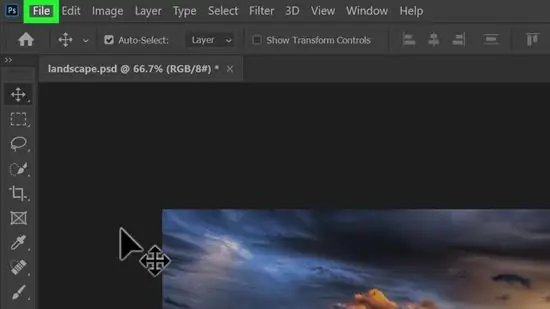
الخطوة 4. انقر فوق القائمة ملف
يكون الزر أعلى الجهة اليسرى من الشاشة.
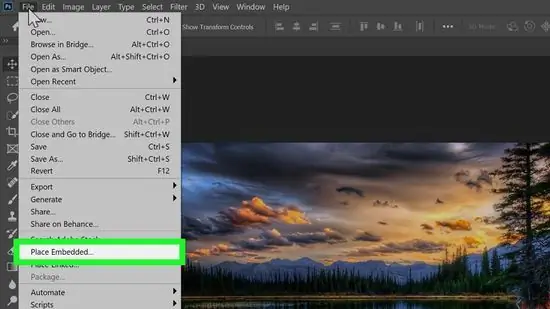
الخطوة 5. انقر فوق وضع…
يوجد في منتصف القائمة. سيتم فتح نافذة تصفح ملفات الكمبيوتر بعد ذلك.
هذا الخيار يسمى " ضع جزءا لا يتجزأ "في بعض إصدارات Photoshop.
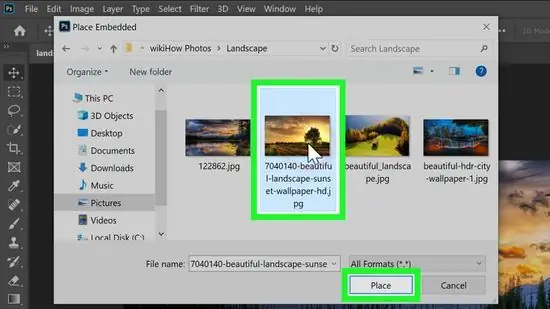
الخطوة 6. حدد الصور التي تريد استيرادها وانقر فوق وضع
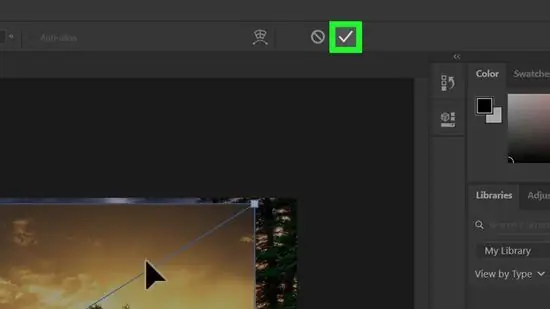
الخطوة 7. انقر فوق رمز التجزئة
يوجد في الجزء العلوي من الشاشة. الصورة الآن موضوعة على طبقة جديدة.
الطريقة 2 من 2: استخدام Photoshop Mix على هاتف أو جهاز لوحي

الخطوة 1. افتح Adobe Photoshop Mix
يبدو رمز التطبيق هذا على شكل دائرتين فوق بعضهما البعض. يمكنك العثور عليه على شاشتك الرئيسية أو درج التطبيق ، أو من خلال البحث عنه.
- إذا لم يكن لديك Adobe Photoshop Mix ، فيمكنك الحصول عليه مجانًا من متجر Google Play (Android) أو متجر التطبيقات (iOS).
- يدعم تطبيق Photoshop Express فقط تحرير صورة واحدة (لكل جلسة) ، ويمكنك القيام بذلك بالنقر فوق الزر " افتح "من القائمة" ملف " ومع ذلك ، يتطلب Photoshop Mix منك الاشتراك في خدمة Adobe Suite من أجل استخدامها. ومع ذلك ، يمكنك استخدام التطبيق مع إصدار تجريبي مجاني لمدة 7 أيام.
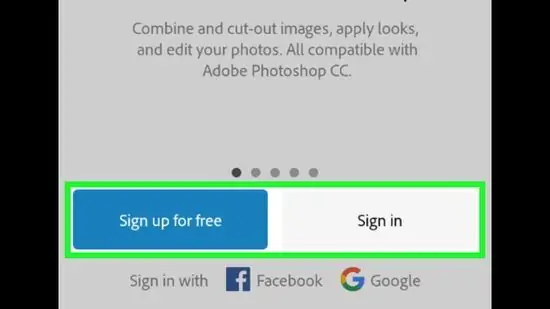
الخطوة 2. قم بإنشاء حساب أو تسجيل الدخول إليه إذا طُلب منك ذلك
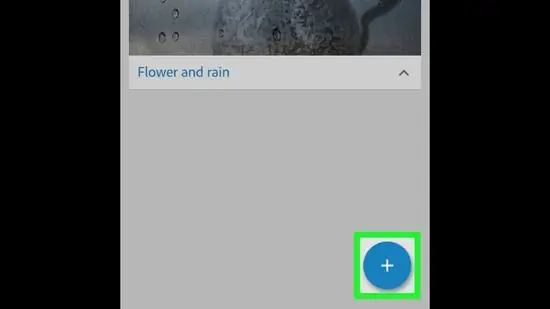
الخطوة الثالثة. المس رمز الدائرة الزرقاء بعلامة الجمع ("+")
يمكنك رؤية هذا الرمز في الزاوية اليمنى السفلية من الشاشة. هذا الزر هو الزر لإنشاء مشروع جديد.
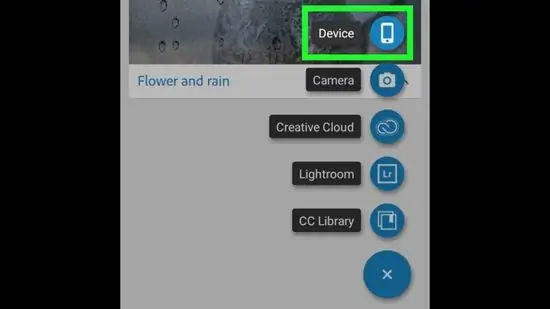
الخطوة 4. المس الجهاز
إذا كان لديك بالفعل الصورة المرغوبة على هاتفك ، فسيتم نقلك إلى مجلد الصور بالجهاز. يمكنك لمس خيار / موقع حفظ آخر.
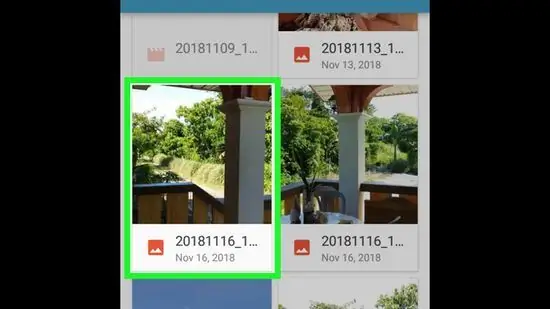
الخطوة 5. المس الصورة
يمكنك تحرير الصورة بشكل أكبر باستخدام الأدوات الموضحة أعلاه وأسفل الصورة.
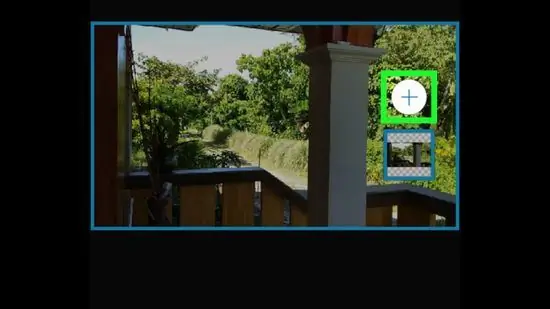
الخطوة 6. المس رمز الدائرة البيضاء الصغيرة بعلامة الجمع ("+")
هذا الرمز على يمين الصورة. بمجرد لمسها ، سيُطلب منك فتح صورة أخرى.
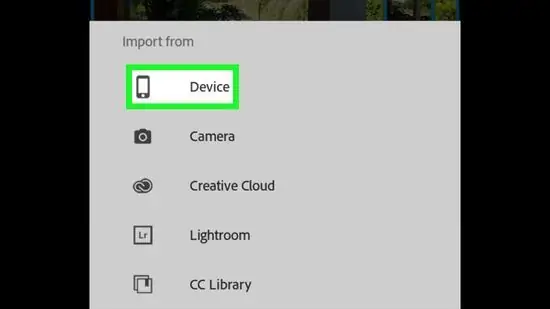
الخطوة 7. المس الجهاز
إذا تم حفظ الصورة المطلوبة بالفعل على هاتفك ، فسيتم نقلك إلى مجلد تخزين الصور بالجهاز. إذا كانت الصور مخزنة في أدلة أخرى ، فالمس المجلدات للبحث عنها.
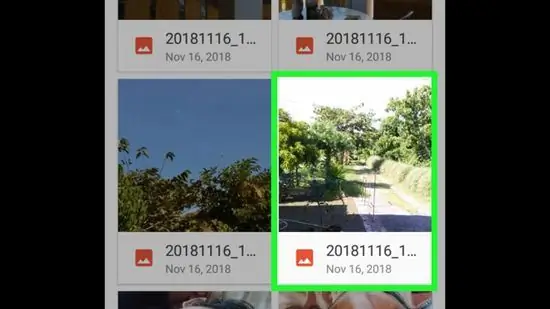
الخطوة 8. المس الصورة
الآن ، الصورة الثانية موجودة في الطبقة التالية في نافذة Mix. قد تحتاج إلى إعادة تعيين حجم اللوحة القماشية.
يمكنك أيضًا تعديل الصورة باستخدام جميع الأدوات الموضحة أعلى الصورة وأسفلها
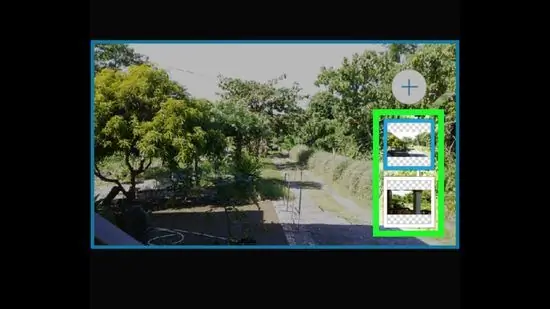
الخطوة 9. المس الصور للتبديل من صورة / طبقة إلى أخرى
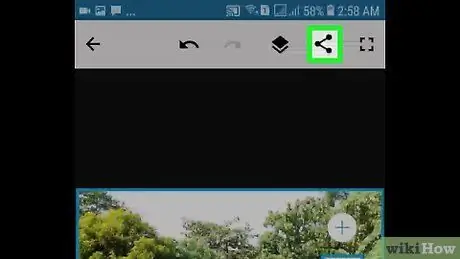
الخطوة 10. المس رمز "مشاركة"
يوجد هذا الزر في الزاوية العلوية اليمنى من نافذة التطبيق.
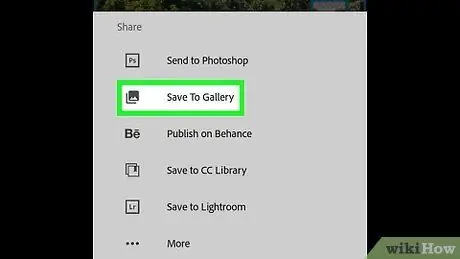
الخطوة 11. المس حفظ في المعرض لحفظ نسخة من الإنشاء
يمكنك أيضًا مشاركة الصور عبر التطبيقات المتوافقة من خيار •••.






